Как следить за чужим Ватсапом
Необходимость использования программ «Ватсап-шпионов» возникает по разным причинам. Их, например, устанавливают для контроля за активностью ребенка в мессенджере.
Слежка за Ватсап-сообщениями без сканирования QR-кода
Для использования такого способа придется заполучить телефон объекта слежки и установить на него специальное ПО.
Процедура занимает не более 2 минут и выполняется так:
Способ не работает, если приложение заблокировано.
Слежка в WhatsApp с помощью Web WhatsApp com
Для просмотра чужих бесед потребуются такие средства:
Чтобы начать слежку, выполняют такие действия:
Программы кейлогерры для слежки за чужим «Ватсапом»
Для отслеживания чужих бесед часто используют программы-взломщики. Все они работают по единому алгоритму, фиксируя нажатия клавиш. Это дает возможность непрерывного мониторинга чужого общения. Большое количество положительных отзывов имеет кейлоггер WhatsApp Spy.
Слежка в WhatsApp с помощью приложения Spyzie
Это шпионская программа позволяет легко взламывать приложения, находящиеся на устройстве жертвы.
Пользуются утилитой Spyzie так:
Доступ к функциям взломщика осуществляют через панель управления. Нужно дождаться, когда жертва начнет использовать мессенджер. На устройство следящего за чужой перепиской человека придет соответствующие уведомление. Кейлоггер считывает и отображает записи в режиме онлайн. Слежку можно вести непрерывно. Программу скачивают бесплатно.
Слежка с помощью ikeymonitor whatsapp spy
Шпионское приложение для смартфона на базе «Андроид» и «Айфона» считывает сообщения собеседника, передает результаты в режиме онлайн. Это позволяет следить за перепиской объекта наблюдения тогда, когда он входит в мессенджер. Установка программы требует внесения денег, однако можно воспользоваться бесплатной демоверсией. Для реализации этого метода также нужен доступ к чужому телефону.
Работают с кейлоггером так:
Программа-шпион MSpy
Чтобы начать слежку, выполняют такие шаги:
Программа FlexiSpy
Программа-агент дополнена функцией прослушки. Для использования требуется активация чужих камер или микрофонов. FlexiSpy является модифицированной версией WhatsApp Spy, отличающейся расширенным набором функций совместимостью с приложениями «Фейсбук», «Вайбер», «Скайп», «Ватсап».
Программа позволяет пользователю:
Шпионское средство не является бесплатным. За премиум-подписку придется отдавать около 10 тыс. рублей в год.
Как просканировать QR код с телефона в Web WhatsApp com
Просканировать код whatsapp.web.com сможет каждый, здесь не нужны специальные знания, достаточно ознакомиться с пошаговой инструкцией. Также будет рассказано о проблемах, которые могут возникнуть при работе со сканером и описаны методы их решения.
Зачем нужен код
Графический ключ, он же qr код, позволяет подключить мессенджер на ноутбуке. В этом нем содержится информация для правильной работы подключаемого устройства. Через ПО синхронизируются контакты и текущие чаты, сохраненные в мобильном устройстве.
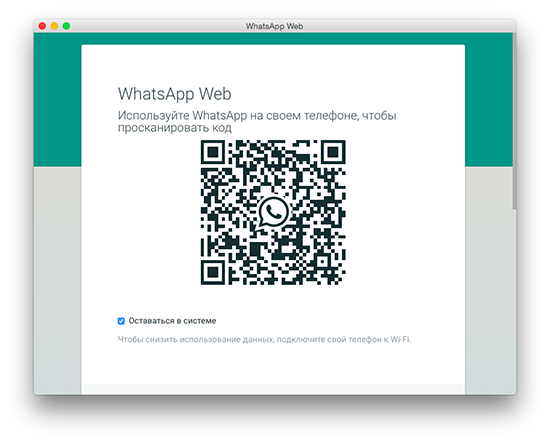
Просканировав код, пользователь может войти в свой аккаунт и начать переписку с любым интересным ему пользователем.
Дескопная версия менеджера WhatsApp позволяет произвести настройку профиля – сменить главное фото, статус, а также к переписке добавить аудиофайл, фото или видео. Пользоваться этой версией программы очень удобно, когда вся работа происходит за компьютером (ноутбуком) и нет времени постоянно отвлекаться на телефон.
Как просканировать изображение
Это главный вопрос, который начнем разбирать именно сейчас. Ниже представлена инструкция, как сканировать код, и потом сразу же приступить к переписке со своими контактами:
Теперь нужно открыть браузер на персональном ноутбуке, перейти на сайт web.whatsapp.com. появится небольшая картинка для сканирования изображения. На него нужно навести камеру мобильного устройства, предварительно убедитесь в ее работоспособности.
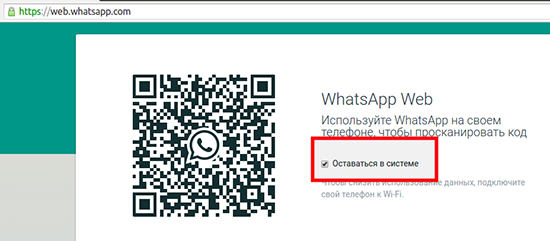
Если все прошло успешно, веб-версия загрузится на компьютере и можно сразу перейти к настройкам профиля, переписке, обмену файлами.
Как отсканировать код в WhatsApp для Android
Чтобы просканировать код на android устройстве, необходимо выполнить следующий порядок действий. А именно:
На заметку! Если с первого раза не удалось просканировать код с телефона, перезагрузите устройства и вновь повторите действия вновь.
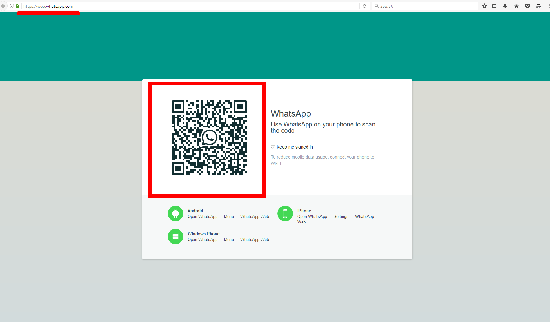
Как отсканировать код в WhatsApp для iPhone
Отсканировать код на android не сложнее, чем на смартфоне, и порядок действий практически аналогичен предыдущему. И вкратце инструкция выглядит следующим образом:
После завершения всех описанных действий, операция завершается автоматически, появляется доступ к Ватсапу.
Возможные проблемы
Проблемы могут возникнуть практически у каждого пользователя, если даже до этого уже приходилось пользоваться веб-версией мессенджера. В первую очередь не стоит отчаиваться, а нужно постараться решить возникшую проблему следующим образом.
Первоначальные меры для решения проблемы:
Возможно, один из этих способов поможет решить вопрос, и просканировать код все-таки удастся.
Не распознает код
Трудность может быть вызвана тем, что на телефоне установлена устаревшая версия мессенджера. Обновить ее можно через магазин установки приложений.
После того как установили новую версию или обновили текущую, проблема должна решиться. Но также есть и еще причина, связанная с работой камеры на мобильном устройстве.
Не работает камера
Если андроид оборудован ненадежной камерой, решить вопрос можно следующим способом. А именно:
Выполнив то или иное действие, все проблемы должны быть решены, и появится возможность продолжить общение с друзьями, коллегами на компьютере.
Преимущества и недостатки веб-версии WhatsApp
Вход без скачивания веб-версии возможен, если на странице входа в Ватсап просканировать мобильную версию. Стоит знать, что компьютерная и веб-версия работают в паре, и запустить их по отдельности невозможно. Чтобы оставаться онлайн, нужно держать телефон возле себя (установить на зарядку не далеко от компьютера), не закрывать в нем приложение и не отключать интернет.
К преимуществам веб-версии Ватсап, можно отнести следующие моменты:
На заметку! Судя по отзывам активных пользователей веб-версией ватсапа, наиболее удобным является браузер «Опера», в него уже встроены мессенджеры для эффективного общения. Ватсап не мешает работе и общению, также можно отключить уведомления с рабочего стола.
Среди недостатков стоит выделить:
Если не нравится вести переписку через браузер, установите программу на компьютер.
Сканирование QR-кода для активации десктопной или веб-версии мессенджера WhatsApp

Мобильные версии приложений WhatsApp оснащены модулем сканера QR-кода, который требуется для авторизации в аккаунте мессенджера через его десктопный клиент и/или веб-интерфейс системы. Не все пользователи знают как использовать сканер, и в статье мы рассмотрим процедуру его вызова и применения с Android-смартфона и iPhone.
Сканируем QR-код WhatsApp
Прежде чем сканировать код ВатсАп, необходимо, во-первых, убедиться, что основная (фронтальной рассматриваемая операция нереализуема) камера смартфона исправна и функционирует должным образом.
Во-вторых, чтобы устранить все препятствующие успешному проведению сканирования кода с экрана ПК или планшета факторы, приложению мессенджера следует предоставить доступ к аппаратно-программному модулю «Камера», которым оснащён телефон. Для этого, в зависимости от используемой для доступа в WhatsApp мобильной OC, выполняем одну из нижеописанных манипуляций.
Android





Как отсканировать код в WhatsApp для Android
В приложении WhatsApp для Android путь к вызову сканера кода для активации клиента мессенджера на компьютере или планшете следующий.

Или переходим в браузере на страницу WhatsApp Web.




а дополнительный клиент ВатсАп на ПК или планшете будет активирован.

Дополнительно. В редких случаях выполнение предложенной выше инструкции не приводит к каким-либо видимым последствиям. Тогда необходимо перезапустить программу мессенджера для Виндовс или перезагрузить страницу WhatsApp Web и повторить сканирование заново.
Как отсканировать код в WhatsApp для iPhone
С помощью программы WhatsApp для iPhone отсканировать демонстрируемый клиентом мессенджера на ПК или его веб-версией QR-код не сложнее, чем используя вышеописанный Android-смартфон.

Либо переходим в любом обозревателе для Виндовс по позволяющему использовать систему обмена информацией WhatsApp через веб-интерфейс адресу.





и активацией дополнительного клиента мессенджера на компьютере или планшете.

Дополнительно. В ситуации, когда выполнение сканирования предложенным выше образом не приносит результата, перезапускаем сопрягаемые приложения-клиенты WhatsApp, а затем повторяем процедуру заново!
Заключение
Как видим, операция сканирования QR-кода с помощью приложений WhatsApp для Android и iOS чрезвычайно проста и реализуема любым, даже начинающим пользователем мессенджера буквально за несколько секунд.
Помимо этой статьи, на сайте еще 12397 инструкций.
Добавьте сайт Lumpics.ru в закладки (CTRL+D) и мы точно еще пригодимся вам.
Отблагодарите автора, поделитесь статьей в социальных сетях.
Как просканировать код в WhatsApp через телефон
Один из лучших мессенджеров WhatsApp предназначен для моментальной передачи текстовых сообщений, а также совершения видео – и аудиозвонков контактам, добавленным в список друзей. И если изначально программа предназначалась для работы на мобильных устройствах, то благодаря огромной популярности разработчики выпустили компьютерную версию.
Использовать WhatsApp Web на ПК может каждый желающий, имеющий аккаунт на смартфоне. Чтобы авторизоваться в системе достаточно будет отсканировать специальный графический ключ (QR – код). Тем, кто не знает, как просканировать код в WhatsApp через телефон, поможет простая инструкция, описанная ниже.
Что такое QR – код
Если перевести QR (quick response) с английского языка, получится фраза «быстрый отклик». Исходя из этого, становится понятно, что квадрат, содержащий графическое изображение, это своеобразный штрих – код. Через который можно моментально считать информацию при помощи специального сканера. 
Использование QR – кода чаще всего заменяет обычную гиперссылку, ведь не всегда большое количество данных можно уложить в одно слово. Через ключ же можно зашифровать любую информацию, которая будет доступна после считывания
На мобильном телефоне код распознаётся при помощи предварительно установленной программы и встроенной камеры смартфона.
Для чего нужен QR – код в ВатсАп
Графический ключ WhatsApp позволяет синхронизировать данные с телефона и авторизоваться на ресурсе через версию программы для компьютера.
Если для того, чтобы запустить мессенджер на смартфоне достаточно указать личный абонентский номер, то десктопная программа не даёт такой возможности. При создании приложения разработчики пошли другим путём, и выбрали способ авторизации через QR – код.
После считывания данных камерой устройства, система автоматически обновляет данные, и открывает доступ к личной странице
Как отсканировать код в ВатсАп
Перед началом активации аккаунта на ПК необходимо убедиться, что выполнены 3 важных условия:
Если все условия соблюдены можно переходить непосредственно к считыванию ключа
Инструкция, как сканировать код в WhatsApp (подходит для смартфонов любой операционной системы):
На телефонах с операционной системой Андроид камера откроется автоматически, на IOS пользователю придётся её открыть, нажав кнопку «Сканирование кода». 
Чтобы отсканировать ключ необходимо навести камеру смартфона на графический квадрат, расположив его в отмеченные рамки. После получения нужной информации, система авторизует пользователя в сети, и проведёт автоматическую синхронизацию данных.
Описанная выше инструкция позволит войти в компьютерную версию ВатсАп буквально за несколько минут. Если же пользователь не успел прочитать код, он может всегда запросить повторную идентификацию. Авторизоваться в мессенджере без сканирования ключа, к сожалению, не получится.
Штрих код Ватсап для установки веб версии или подтверждения контакта
Чтобы пользователь получил доступ к WhatsApp на ПК, он должен отсканировать QR-код Ватсап. Это единственный вариант, который можно использовать для авторизации в программе. Сканирование нужно для того, чтобы синхронизировать работу смартфона с ПК.
Особенности веб-версии Ватсап
Многих пользователей интересует, чем веб-версия «Ватсапа» отличается от той, которой люди пользуются на смартфонах.
Можно перечислить следующие ее возможности:
Браузерная версия отличается удобством использования. Через телефон «Ватсапом» могут пользоваться те люди, которым нравится набирать сообщения, используя компьютерную клавиатуру.
Основным недостатком веб-версии можно назвать то, что абоненты не могут совершать видеозвонки, но в будущем разработчики обещают решить эту проблему.
Как сканировать qr-код в WhatsApp
Для того чтобы пользоваться «Вацапом» на ПК, нужно сначала активировать его на смартфоне. После этого следует зайти на официальный сайт мессенджера.
Следующим шагом должна стать синхронизация гаджета с ПК. Для этого разработчики программы создали QR-код. Когда владелец смартфона его отсканирует, все данные, содержащиеся в мобильной версии, будут перенесены в веб-версию.
На Андроид
Чтобы отсканировать QR-код на Android, нужно предпринять следующее:
В результате на смартфоне откроется сканер. Его нужно поднести к монитору компьютера, а потом отсканировать QR-код. Когда устройство захватит изображение, будет открыта веб-версия «Ватсапа». Все чаты, контакты, совершенные ранее звонки и другая информация будут перенесены из приложения, установленного на смартфоне, в компьютерную версию.
Для Айфона и виндовс фона
Если устройство работает на iOS, то для использования «Вацапа» нужно сделать следующее:
О том, что процесс завершился, пользователя известит звуковой сигнал. После этого «Вацапом» можно пользоваться на ПК, вводя текст с клавиатуры.
Пользователи должны обратить внимание на важный момент. Если видеокамера не читает объекты (либо ее нет на устройстве), то пользоваться мессенджером на ПК будет нельзя. И не существует расширений, которые можно было бы использовать вместо видеокамеры.
Если «Вацап» нужно установить на Mac OS, для этого в AppStore скачивают установочный файл. Авторизация в приложении осуществляется с помощью штрих-кода.
Есть и другой способ. Сначала с сайта WhatsApp скачивают файл, имеющий формат *.dmg, а потом запускают whatsapp.dmg. Когда откроется окно приложения, сканируют код. Обмен видео и другими файлами в «яблочной» версии бесплатный.
Где находится QR-код контакта в ватсапе
Видеокамеры есть почти на всех моделях современных телефонов, также имеются алгоритмы, которые используются для расшифровки. В «Вотсапе» QR-код заменил привычные СМС, которые раньше система отправляла на номера телефонов. Теперь он используется для быстрой авторизации.
Если работа на компьютере осуществляется в Google Chrome, Mozilla Firefox и других браузерах, без сканирования кода не обойтись. С его помощью владелец гаджета подтверждает, что он является владельцем телефона.
Для того чтобы найти QR-код, нужно сделать следующее:
О том, что процесс завершился, свидетельствует появившееся предупреждение. Оно гласит, что пользователю не нужно отключать телефон, если он хочет и далее пользоваться сервисом.
Считывание в мессенджере происходит быстро. Злоумышленники, не имея телефона, не смогут авторизоваться в системе, получить доступ к переписке.
Нужно понимать, что Whatsapp Web не является полноценным приложением. Это только инструмент, который позволяет синхронизировать телефон с персональным компьютером.
Проблемы при сканировании и как их решить
Попытки использовать сканер (scanner) могут обернуться проблемами со входом в систему. Решить их можно самостоятельно.
Не распознает код
Если сканер не распознает штрих-код, нужно проверить подключение к сети: оно должно быть стабильным. Также рекомендуется обновить браузер до последней версии.
Не работает камера
Если вместо QR-кода на экране видно размытое пятно, нужно посмотреть, работает ли камера. Она должна быть включена. В случае если она функционирует, но код не считывается, нужно обратиться в техподдержку.
